Podobnie jak inni dostawcy muzyki przesyłanej strumieniowo, Apple Music wprowadza plany subskrypcji umożliwiające odbiorcom dostęp do niezliczonych zasobów muzycznych dzięki zaawansowanym możliwościom przesyłania strumieniowego. Na przykład abonenci mogą korzystać z funkcji pobierania, która pozwala na przechowywanie albumów Apple Music w trybie offline w celu przesyłania strumieniowego nawet w przypadku braku dostępu do Internetu.
Oprócz opcji subskrypcji indywidualnej Apple Music udostępnia także plan rodzinny Apple Music umożliwiający jednoczesne korzystanie z maksymalnie 6 kont. Jest to idealna opcja, jeśli masz więcej niż 1 lub 2 konta Apple ID lub chcesz podzielić się nimi z przyjaciółmi lub członkami rodziny. Dlatego dzisiejszy temat skupi się na tym, jak działa plan rodzinny Apple Music, ile kosztuje rodzina Apple Music itp., aby pomóc Ci poznać wszystkie szczegóły przed subskrypcją.
Jak działa plan rodzinny Apple Music?
Na początku przyjrzyjmy się, jak działa plan rodzinny Apple Music, w tym korzyści, jakie możesz z niego uzyskać, czy Twój region go obsługuje i jego koszt.
Co możesz uzyskać z planu rodzinnego Apple Music?
W odróżnieniu od indywidualnego planu subskrypcji, Apple Music Family Plan pozwala na dodanie do 6 użytkowników z własnymi Apple ID. Po dodaniu Twojego konta do planu rodzinnego Apple Music możesz także uzyskać dostęp do muzycznej bazy danych zawierającej ponad 90 milionów utworów i pobrać je w trybie offline w celu przesyłania strumieniowego bez Internetu.
Oczywiście członkowie tego samego planu rodzinnego Apple Music mogą decydować o zawartości, którą będą swobodnie udostępniać innym kontom. Podsumowując, nawet jeśli jesteś w planie rodzinnym Apple Music, nadal masz własną prywatność, decydując o tym, czy udostępniać informacje o swoim koncie, takie jak zapisane albumy Apple Music, czy nie.
Czy Twój kraj obsługuje plan rodzinny Apple Music?
Plan rodzinny Apple Music jest dostępny na całym świecie, w tym w regionach Stanów Zjednoczonych i Kanady, Ameryki Łacińskiej i Karaibów, Europy, Rosji, Azji Środkowej, Afryki, Azji i Pacyfiku oraz Bliskiego Wschodu. Aby poznać szczegółowe regiony, możesz sprawdzić pełną listę dostarczoną przez Apple tutaj.
Ile kosztuje subskrypcja Apple Music?
Indywidualna subskrypcja Apple Music będzie kosztować 10.99 USD miesięcznie. Natomiast plan rodzinny Apple Music kosztuje tylko 16.99 USD. Jeśli Twój plan rodzinny Apple Music obejmuje 6 członków, każdy z Was musi płacić tylko prawie 2.83 USD miesięcznie, co stanowi prawie 1/5 całkowitej kwoty subskrypcji indywidualnej! W ciągu jednego roku możesz zaoszczędzić aż do 96 USD!
Jak uzyskać bezpłatną wersję próbną planu rodzinnego Apple Music
Krok 1. Pobierz aplikację Apple Music ze sklepu App Store, a następnie ją otwórz.
Krok 2. Zaloguj się przy użyciu swojego Apple ID lub utwórz nowy, jeśli go nie masz.
Krok 3. Po zalogowaniu przejdź do ustawień swojego konta.
Na iPhonie lub iPadzie kliknij „Wyświetl Apple ID” i przewiń do opcji Subskrypcje.
Na komputerze Mac możesz uzyskać do tego dostęp poprzez „Aplikacja muzyczna > Konto > Wyświetl moje konto > Zarządzaj subskrypcją”.
Krok 4. W opcjach subskrypcji wybierz Plan rodzinny. Apple zazwyczaj oferuje bezpłatny okres próbny dla nowych abonentów. Aby rozpocząć bezpłatny okres próbny, wystarczy wybrać opcję próbną.
Krok 5. Po zakończeniu tego procesu będziesz mieć dostęp do funkcji planu rodzinnego Apple Music w okresie próbnym.
Co zaskakujące, Apple Music zapewnia również bezpłatną wersję próbną dla kwalifikujących się urządzeń, aby móc korzystać z zaawansowanych funkcji Apple Music bez żadnych opłat. Obecnie do bezpłatnej wersji próbnej planu Apple Music Family kwalifikują się urządzenia: AirPods Pro, AirPods (2. i 3. generacji), AirPods Max, Beats (Bests Studio Buds, Powerbeats, Powerbeats Pro, Beats Solo Pro i Beats Fit Pro ), HomePod (HomePod i HomePod Mini). Jeśli kupisz którekolwiek z tych urządzeń, możesz skorzystać z bezpłatnej wersji próbnej i cieszyć się usługą Apple Music za darmo przez 6 miesięcy. Aby uzyskać więcej informacji, przejdź do tego wpisu: Uzyskaj bezpłatną wersję próbną Apple Music do sześciu miesięcy.
Jak zarejestrować się w planie rodzinnym Apple Music
Zdecyduj, czy kupić plan rodzinny Apple Music po tym, jak zachwyciły Cię jego imponujące korzyści? Teraz po prostu podnieś urządzenie i przejdź przez poniższy przewodnik manipulacji, aby się zarejestrować i aktywować.
Krok 1. Uruchom aplikację Muzyka na swoim iPhonie. Powinieneś dotknąć Słuchaj teraz u dołu ekranu i kliknij swój profil.
Krok 2. Kliknij na Dołącz do Apple Music >> Plan rodzinny >> Dołącz do Apple Music.
Krok 3. Uzupełnij rozliczenia, potwierdzając Zapisz się! opcja.
Krok 4. Po zakończeniu zarejestrowałeś się w planie rodzinnym Apple Music. Następnie nadeszła Twoja kolej, aby dodać członków rodziny, których chcesz uwzględnić w tym planie rodzinnym, i udostępnić im strumieniowe przesyłanie muzyki.
Pamiętaj by anuluj plan rodzinny Apple Music zanim wygaśnie. Lub Apple Music będzie stale subskrybować Twoje członkostwo.
Jak skonfigurować udostępnianie rodzinne Apple Music i dodać członków do planu rodzinnego
Udostępnianie rodzinne Apple Music to typowa funkcja planu rodzinnego, która umożliwia udostępnianie subskrypcji Apple Music maksymalnie sześciu członkom rodziny. Dzięki tej funkcji możesz udostępniać członkom rodziny zakupy, subskrypcje, miejsce na dysku w iCloud i nie tylko, jednocześnie oddzielając indywidualne konta Apple ID od treści osobistych. Jeśli chcesz dodać członków rodziny do swojego planu, musisz najpierw skonfigurować opcję udostępniania rodziny.
Skonfiguruj udostępnianie rodzinne Apple Music
Krok 1. W przypadku urządzeń z systemem iOS przejdź do „Ustawień”. Na komputerze Mac przejdź do „Preferencje systemowe >> Udostępnianie rodziny”
Krok 2. Kliknij „Rozpocznij”, aby to skonfigurować, po czym możesz dodać członków rodziny do grupy.
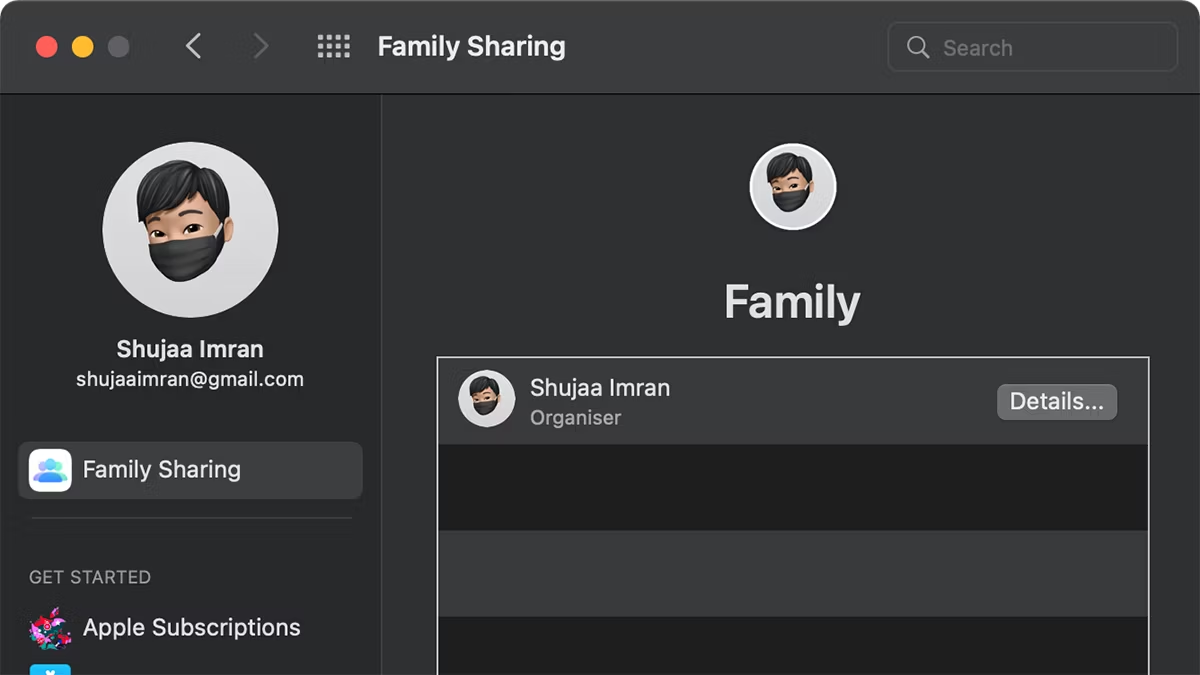
Chcesz naprawić problem z niedziałającym udostępnianiem rodzinnym Apple Music? Przeczytaj ten post: Dlaczego Apple Music Family Sharing nie działa? Oto poprawki!
Dodaj członka do planu rodzinnego Apple Music
Krok 1. Otwarte Ustawienia i dotknij Twoje imię na szczycie.
Krok 2. Proszę wybrać Udostępnianie rodziny >> Skonfiguruj swoją rodzinę >> Zaproś osoby.
Krok 3. Teraz wybierz metodę zaproszenia. Możesz wybrać, aby wysłać zaproszenie przez SMS do Twoich kontaktów.
Krok 4. Stuknij Gotowe aby wypełnić zaproszenie. Następnie zostanie dodany do Planu rodzinnego Apple Music.
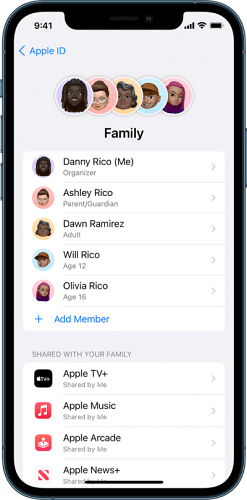
Jak udostępniać muzykę Apple bez udostępniania w rodzinie 🔥
Możesz się teraz zastanawiać, czy plan rodzinny Apple Music to wyjątkowa opcja udostępniania Apple Music innym osobom. Ponieważ platformy do strumieniowego przesyłania muzyki nie są zaprojektowane w taki sposób, jak platformy mediów społecznościowych, które służą głównie do udostępniania i komunikowania się, elastyczne udostępnianie utworów znajomym, nawet na różnych urządzeniach, byłoby trudne (Apple Music jest kompatybilne z ograniczonymi modele urządzeń).
Aby udostępnić Apple Music bez funkcji Family Sharing, najlepszym rozwiązaniem jest pobieraj utwory w normalnym formacie, takim jak MP3 nieaktywny. Będziesz potrzebować pomocy programów innych firm, takich jak MuConvert Konwerter muzyki Apple, ponieważ Apple Music nie pozwala na bezpośrednie przetwarzanie pobieranej muzyki. Ale dzięki MuConvert Apple Music Converter możesz ominąć ochronę DRM i uzyskać dostęp do biblioteki Apple Music, aby pobrać wszystkie potrzebne utwory i zachować je na zawsze, nawet jeśli zrezygnujesz z planu rodzinnego Apple Music!
Ale dlaczego wybieramy MuConvert Apple Music Converter? Te funkcje dają odpowiedzi:
- Pobierz bezpośrednio z Apple Music Web Player – program połączy się z Apple Music Web Player, dzięki czemu użytkownicy będą mogli bezpośrednio zalogować się na platformę, aby pobrać oryginalną muzykę bez iTunes.
- Popularne kodery do eksportu muzyki –eksportując albumy Apple Music do popularnych koderów, ludzie mogą udostępniać utwory na różnych systemach i platformach, aby przesyłać strumieniowo ze znajomymi bez barier.
- Doskonała jakość dźwięku i znaczniki ID3 zostają zachowane – podczas pobierania muzyki program może zachować oryginalną jakość Apple, a także informacje ID3 dla każdego utworu, aby zapewnić takie same wrażenia podczas przesyłania strumieniowego i organizację muzyki w trybie offline.
- Łatwe i szybkie działanie – aby pobrać albumy Apple Music, wystarczy przeciągnąć zasoby i jednym dotknięciem przycisku konwersji. Następnie konwersja zostanie ukończona w trybie wsadowym z 10-krotnie większą szybkością.
Imponujące, prawda? MuConvert Apple Music Converter może ominąć tę przeszkodę i umożliwia każdemu udostępnianie utworów z platformy streamingowej w trybie offline, nawet bez włączonej funkcji Family Sharing. Poniższy przewodnik manipulacji przeprowadzi Cię przez to szczegółowo. Proszę przeczytaj.
Krok 1. Zaloguj się do Apple Music Web Player
Najpierw zainstaluj MuConvert Apple Music Converter i otwórz go na swoim komputerze. Po dotknięciu Otwórz odtwarzacz internetowy Apple w głównym kanale, przejdziesz do Apple Music Web Player. Zaloguj się, używając swojego Apple ID.
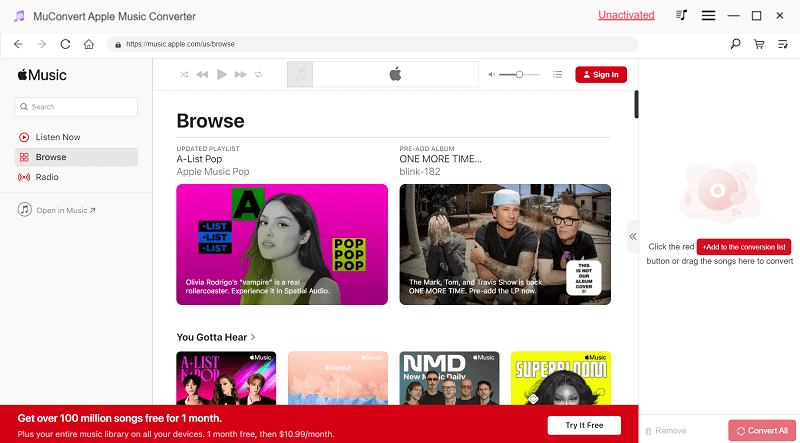
Krok 2. Dodaj Apple Music
Po zalogowaniu możesz uzyskać dostęp do wszystkich zasobów muzycznych w internetowej bazie danych Apple i przeciągnąć je do Lista konwersji. MuConvert Apple Music Converter może je szybko odczytać i kontynuować konwersję.
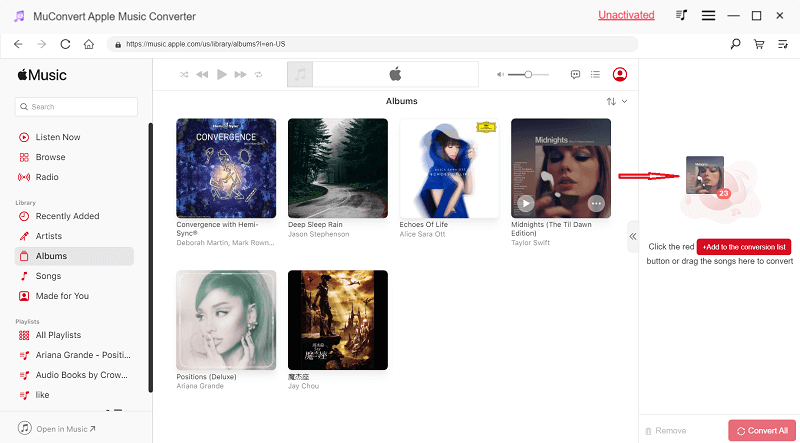
Krok 3. Kontynuuj pobieranie utworów Apple Music
Po określeniu parametrów kliknij przycisk Skonwertuj wszystko przycisk, aby błyskawicznie pobrać Apple Music do formatu MP3. Po zakończeniu procesu konwersji wsadowej dostęp do pobranych elementów można uzyskać w folderze Gotowy moduł klikając na Wyświetl plik wyjściowy przycisk.

Teraz, gdy utwory Apple Music są przechowywane w koderach multimediów, możesz dzielić się nimi ze znajomymi, aby cieszyć się nimi razem. Nie jest już wymagana subskrypcja Family Sharing ani Apple Music!
Często zadawane pytania dotyczące planu rodzinnego Apple Music
Jak przejść z planu indywidualnego na plan rodzinny?
Jeśli zaczynasz od indywidualnego planu, a teraz chcesz przełączyć się na Apple Music Family Plan i nadal korzystać z usługi strumieniowego przesyłania muzyki, nie martw się o utratę biblioteki muzycznej offline lub zapisanych danych, ponieważ Apple Music zachowa je w pełni podczas przełączanie kont.
Step1. Otwarte Muzyka app.
Step2. Stuknij Posłuchaj >> Ikona profilu >> Zarządzaj subskrypcją.
Step3. Wybierz Apple Music, a następnie zobaczysz Plan rodzinny opcja. Dotknij go, aby zakończyć przełączanie konta.
Jak zrezygnować z planu rodzinnego Apple Music?
Apple pozwala ludziom łatwo zarządzać statusem swojego konta, jak chcą. Dlatego po dołączeniu do planu rodzinnego Apple Music nadal możesz go opuścić, kiedy tylko chcesz. Oto jak to zrobić.
Na urządzeniach mobilnych
Step1. Otwarte Ustawienia.
Step2. Stuknij Twój profil >> Family Sharing.
Step3. Wybierz siebie z listy członków, a następnie potwierdź Przestań korzystać z rodziny.
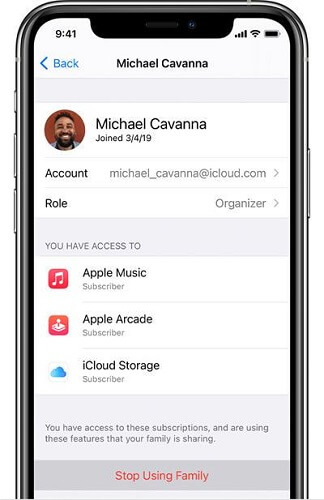
Na komputerze Mac
Krok 1. Kliknij na Ikona Apple >> Preferencje systemowe.
Krok 2. Kliknij obok swojego profilu Dzielenie rodzin.
Krok 3. Potwierdź, aby Przestań korzystać z funkcji Chmury rodzinnej.
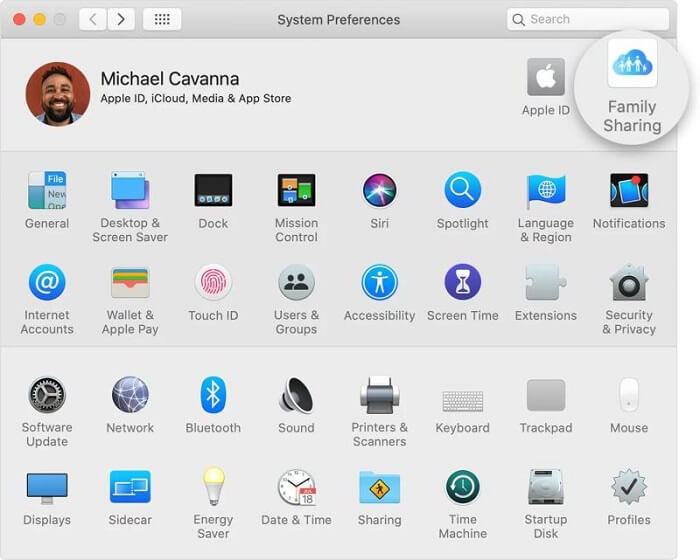
Czy stracę muzykę, jeśli dołączę do funkcji Family Sharing?
Absolutnie nie. Twoje utworzone listy odtwarzania zostaną dołączone do Twojego Apple ID. Możesz wybrać, czy chcesz udostępnić je innym członkom, którzy dołączyli do Chmury rodzinnej, ale ich nie utracisz.
Ostatnie słowa
Teraz możesz dowiedzieć się więcej o działaniu planu rodzinnego Apple Music. Dzięki temu planowi możesz uzyskać funkcję udostępniania w rodzinie, dzięki której możesz udostępniać listy odtwarzania muzyki i korzystać z zaawansowanych funkcji strumieniowego przesyłania muzyki udostępnianych przez Apple Music w bardziej przystępnej cenie. Oczywiście, jeśli nie chcesz płacić za tę funkcję, możesz również z niej skorzystać MuConvert Konwerter muzyki Apple aby bezpłatnie przekonwertować muzykę Apple Music na format MP3, a następnie udostępnić utwory znajomym bez funkcji Apple Music Family Sharing.
Bezstratnie konwertuj Apple Music na MP3
Usuń DRM z utworów Apple Music i przekonwertuj je na MP3 bez utraty jakości.

Więcej wiadomości
Szczegółowa recenzja 7 najlepszego konwertera muzyki Apple [Aktualizacja!] Czytaj więcej » Jak usunąć DRM z Apple Music [Nowa aktualizacja!] Czytaj więcej » Jak przekonwertować Apple Music na MP3 [5 metody] Czytaj więcej » Jak przekonwertować M4P na bezstratny WAV w 2024 r. [4 sposoby] Czytaj więcej »









